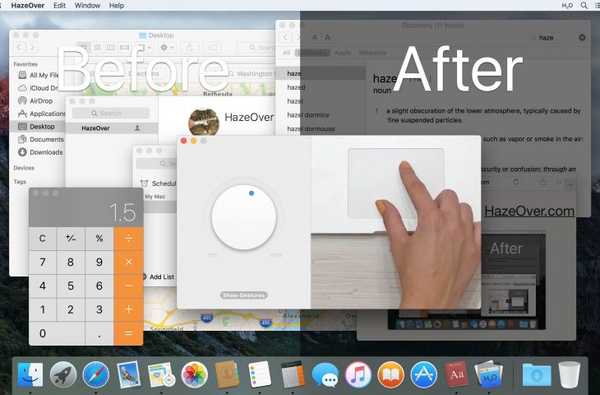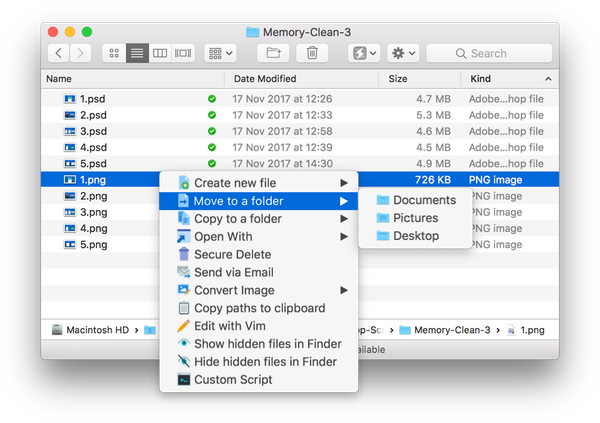
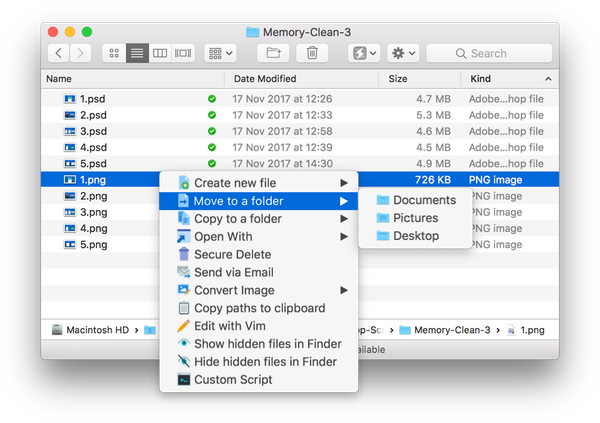
macOS enthält eine äußerst praktische Automator-Funktion, mit der Sie die auf Ihrem Mac ausgeführten Aufgaben automatisieren können. Obwohl Automator vorgefertigte Aktionen für die einfache Erstellung komplexer Workflows ohne Programmierung nutzt, sind sich die meisten Menschen dessen nicht bewusst, was es gibt oder was es tun kann.
Kurz gesagt, das Power Menu der indischen Entwickler Fiplab ist für den Rest von uns wie ein Automator.
Das Beste an Power Menu: Es ist eine vollständig konfigurierbare Erweiterung, mit der Sie über das Kontextmenü und die Symbolleiste im Finder auf leistungsstarke Aktionen zugreifen können.
Es wird mit voreingestellten Aktionen für viele fehlende Finder-Funktionen geliefert, z. B. das gleichzeitige Verschieben und Kopieren mehrerer Dateien, das Konvertieren mehrerer Bilder zwischen verschiedenen Formaten, das Erstellen neuer Dokumente mit einem einzigen Klick, das Komprimieren von Dateien mit einem Kennwort und vieles mehr.
Weitere Aktionen werden durch zukünftige Updates hinzugefügt.
Um Unordnung zu vermeiden, können Sie alle Ihre Power Menu-Aktionen in einem einzigen Untermenü gruppieren. Standardmäßig fügt die App dem vorhandenen Menü Aktionen hinzu und ersetzt nicht Ihre standardmäßigen Rechtsklickoptionen. Wie Automator funktioniert es mit allen Ordnern, die Sie hinzufügen.
Wenn Ihnen das nicht genug war, unterstützt Power Menu benutzerdefinierte Shell-Skripte, die praktisch unbegrenzte Kreativität ermöglichen, wenn Sie etwas über Skripten in macOS wissen.
Power Menu verwendet das FinderSync Extension-Framework von Apple - ein MacOS-Update wird es wahrscheinlich nicht beschädigen. Sie können es über aktivieren oder deaktivieren Systemeinstellungen → Erweiterungen.
Dies ist nicht die erste solche App, die wir gesehen haben.

Langjährige Power-Mac-Benutzer werden sich an Alfred erinnern, eine preisgekrönte App, die Ihre Effizienz mit Tastenkombinationen, Stichwörtern, Texterweiterungen und mehr steigert. Weitere Power Menu-Alternativen, die es wert sind, überprüft zu werden, sind Lacona (wie Alfred, aber intuitiver), der Open-Source-App-Launcher ZaZu und vieles mehr.
Im Folgenden finden Sie eine kurze Zusammenfassung der wichtigsten Funktionen von Power Menu.
Schlüssel-Höhepunkte
Power Menu bietet die folgenden integrierten Aktionen:
- Neue Datei erstellen: Eines der Hauptprobleme von Finder ist das einfache Erstellen neuer Dateien eines bestimmten Formats. Power Menu macht dies mit nur 2 Klicks möglich.
- Elemente verschieben / kopieren: Das Verschieben und Kopieren von Dateien und Ordnern auf Ihrem Mac wird durch Power Menu erheblich vereinfacht. Sie können bestimmte Ordner definieren, die Sie regelmäßig verwenden müssen.
- Mit bestimmten Apps öffnen: Die Option "Öffnen mit" des Finders zeigt häufig nicht die von Ihnen benötigte App an. Dieses Problem wird durch unsere maßgeschneiderte Aktion "Öffnen mit" behoben, mit der Sie festlegen können, dass bestimmte Apps immer aufgelistet werden.
- Öffne neue Finder-Fenster: Sie können dieser Aktion Favoritenordner hinzufügen, um das schnelle Öffnen eines Finder-Fensters an einem bestimmten Ort zu vereinfachen. Diese einfache Aktion kann zu einer enormen Verbesserung Ihres Finder-Workflows führen.
- Sicheres Löschen von Dateien und Ordnern: Stellen Sie sicher, dass Sie Dateien und Ordner ordnungsgemäß löschen, indem Sie die sichere Löschaktion von Power Menu verwenden. Dadurch wird die Datei dauerhaft gelöscht und kann nicht wiederhergestellt werden.
- Dateien per E-Mail senden: Wählen Sie Dateien im Finder aus und hängen Sie sie mit dieser Aktion an eine E-Mail an. Erfordert einen E-Mail-Client, der diese Funktionalität unterstützt.
- Bilder sofort konvertieren: Sie müssen keine Bildbearbeitungs-Apps mehr öffnen, um Fotos und Bilder in ein anderes Format zu konvertieren. Diese Aktion spart Zeit, da Sie Bildformate sofort aus Finder selbst konvertieren können.
- App-Einstellungen zurücksetzen: Das Zurücksetzen der App-Einstellungen ist hilfreich, wenn Sie eine Anwendung auf die Standardeinstellungen zurücksetzen müssen. Diese Aktion macht es einfach - klicken Sie einfach mit der rechten Maustaste auf eine App und wählen Sie Zurücksetzen.
- Kopieren Sie die vollständigen Dateipfade: Die Aktion kopiert den gesamten Dateipfad in Ihre Zwischenablage.
- Öffne neue Terminalfenster: Mit dieser Aktion können Sie ein Terminalfenster am Speicherort des ausgewählten Verzeichnisses öffnen.
- Mit Vim bearbeiten: Power Menu erleichtert das Öffnen von Dateien mit Vim, um sie zu bearbeiten.
- Versteckte Finder-Objekte ein- / ausblenden: Stellen Sie einfach ein, ob Finder versteckte Dateien anzeigen oder verbergen soll.
- Mit Emacs bearbeiten: Power Menu erleichtert das Öffnen von Dateien mit Emacs, um sie zu bearbeiten.
- Öffne neues iTerm-Fenster: Mit dieser Aktion können Sie ein iTerm-Fenster am Speicherort des ausgewählten Verzeichnisses öffnen.
Weitere Informationen finden Sie im Ankündigungsblog.
Power Menu erfordert macOS El Capitan 10.11 oder neuer.
Die App kostet 9,99 USD und kann direkt von der offiziellen Website gekauft werden. Profitieren Sie von einem zeitlich begrenzten Rabatt von 20% auf den Gesamtpreis, indem Sie an der Kasse den Gutscheincode „POWER20“ eingeben.
Es gibt noch keine Testversion, aber sie arbeiten daran, also bleiben Sie dran. Power Menu wird jedoch aufgrund der Sandbox-Beschränkungen von Apple nicht im Mac App Store veröffentlicht.
Was denkst du bisher über die App??
Würde es Ihnen auch etwas ausmachen, Ihre bevorzugten App-Starter und Produktivitätssteigerungen für macOS mit anderen zu teilen? Schreiben Sie einfach Ihre Gedanken im Kommentarbereich weiter unten, damit jeder sie sehen kann.